Pokud chcete zálohovat data svého profilu na LinkedIn nebo trvale smazat svůj účet na LinkedIn a vymazat svůj profil z webu, pokračujte ve čtení níže.
Smazání vašeho účtu LinkedIn znamená následující:
- Okamžitě ztratíte přístup ke všem datům ve svém účtu LinkedIn.
- Váš profil zmizí z webu LinkedIn do 24 hodin.
- Informace o vašem účtu zmizí ze serverů LinkedIn do 7 dnů.
- LinkedIn depersonalizuje vaše protokoly a další záložní informace do 30 dnů.
- Váš profil postupně zmizí z Bing, Google a dalších vyhledávačů během přibližně 72 hodin nebo dokud si neobnoví mezipaměť.
Samozřejmě, pokud se rozhodnete znovu aktivovat svůj smazaný účet, můžete tak učinit do 20 dnů. Nebudete však moci obnovit své členství ve skupinách, doporučení, sledování, doporučení, ignorované a nevyřízené pozvánky.
Vše, co jste sdíleli s ostatními uživateli LinkedIn prostřednictvím síťových aktualizací, InMail, skupin nebo sdílení obsahu, zůstane viditelné i po smazání účtu. Obsah skupiny spojený s uzavřeným účtem však bude jako zdroj zobrazovat neznámého uživatele.
Pokud máte skupinovou nebo prémiovou licenci účtu nebo členství na LinkedIn, musíte tyto účty vyřešit, než svůj bezplatný účet uzavřete. LinkedIn udržuje 30 dní protokolů webového serveru pro účely zabezpečení, stability a ladění.
Tento tutoriál obsahuje podrobné pokyny, jak zálohovat a trvale odstranit váš účet LinkedIn.
Jak zálohovat a smazat svůj účet LinkedIn.
Krok 1. Zálohujte data svého účtu LinkedIn.
Před smazáním svého účtu si možná budete chtít stáhnout kopii svých dat LinkedIn odesláním žádosti. Postupujte podle následujících kroků:
Chcete-li stáhnout data svého účtu LinkedIn:
1. Pomocí svého oblíbeného prohlížeče na počítači se přihlaste ke svému účtu LinkedIn. Na jakékoli stránce klikněte na svůj profilový obrázek v horní nabídce zobrazíte svůj profil.
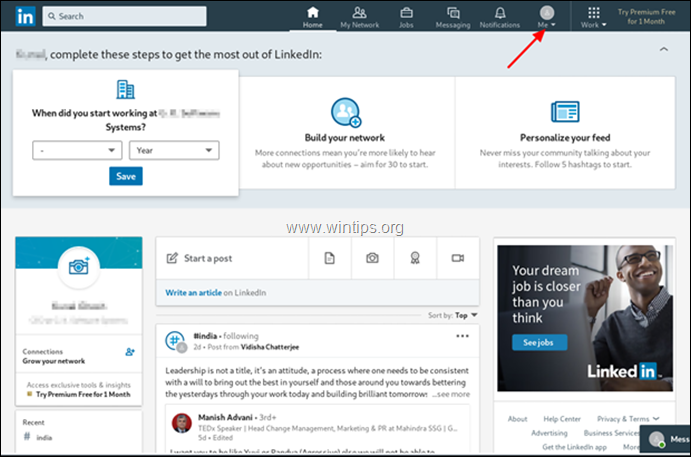
2. V možnostech profilu klikněte na Nastavení a soukromí.
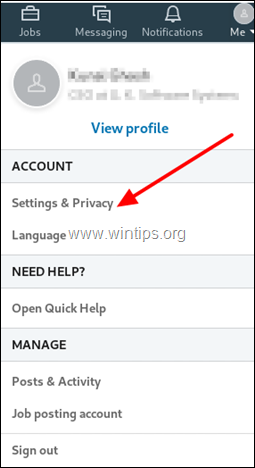
4. Na stránce Ochrana osobních údajů klikněte vlevo Jak LinkedIn používá vaše data, a…
1. Klikněte Stáhněte si svá data a vyberte typ dat, která chcete stáhnout, nebo ponechte výchozí nastavení pro stahování všech dat.
2. Až budete hotovi, klikněte Žádost o archiv a zadejte heslo svého účtu LinkedIn.
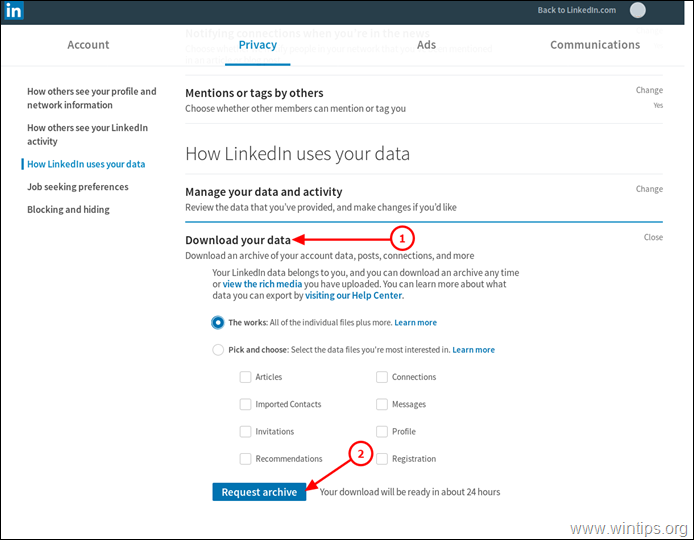
4. Nyní počkejte, až budou požadovaná data dostupná. Mějte na paměti, že může trvat až 24 hodin, než LinkedIn zpřístupní vaše data.
5. Až budou vaše data dostupná, přejděte znovu na stránku „Nastavení a soukromí“ a klikněte na tlačítko „Požádat o archivaci“, abyste si svá data stáhli ve formátu zip.
Krok 2. Zavřete svůj účet LinkedIn
Chcete-li trvale smazat svůj účet LinkedIn, postupujte takto:
1. Pomocí svého oblíbeného prohlížeče na počítači se přihlaste ke svému účtu LinkedIn. Na jakékoli stránce klikněte na svůj profilový obrázek v horní nabídce zobrazíte svůj profil.
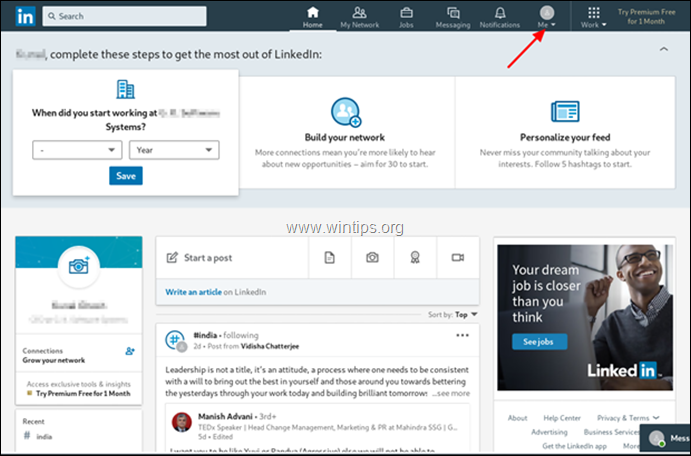
2. V možnostech profilu klikněte na Nastavení a soukromí.
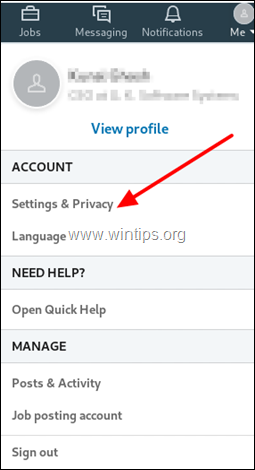
3. Na stránce Ochrana osobních údajů vyberte možnost Účet tab.
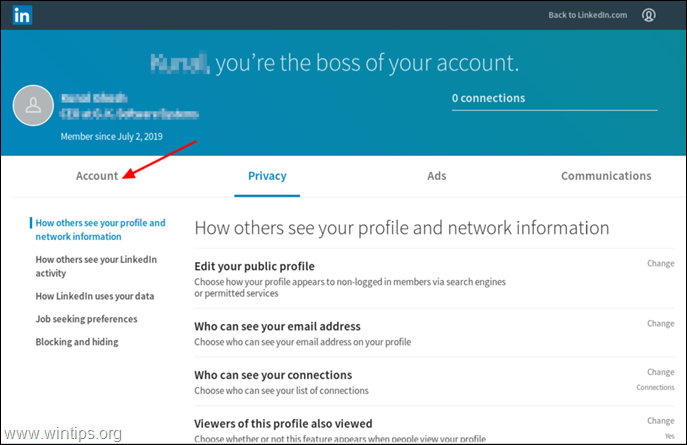
4. Poté vyberte vlevo Správa účtu, a klikněte Uzavření vašeho účtu LinkedIn.
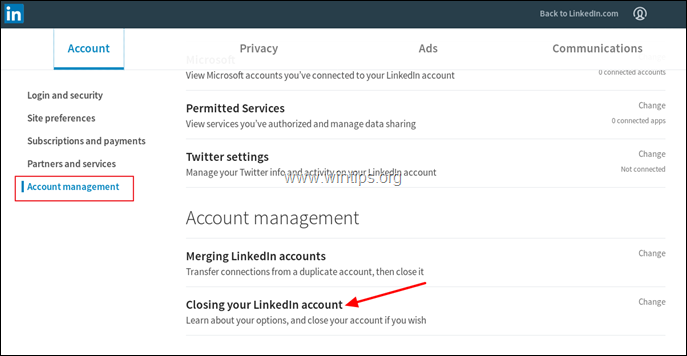
5. Vyberte důvod pro uzavření účtu LinkedIn a poté klikněte další.
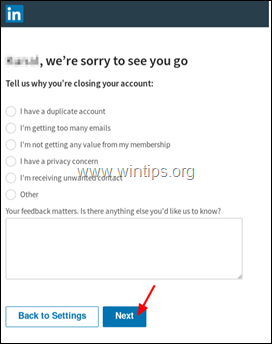
6. Nakonec zadejte svůj Heslo a klikněte Uzavřít účet.
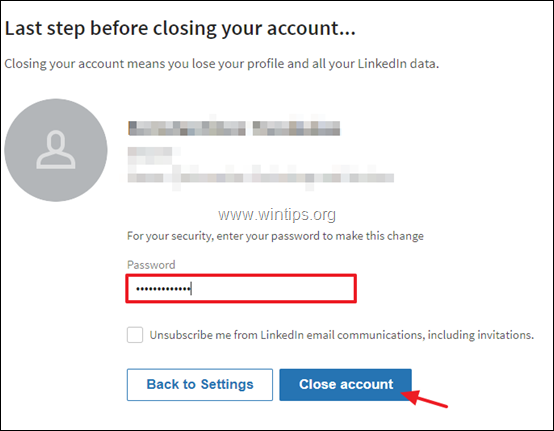
7. LinkedIn potvrdí uzavření vašeho účtu.
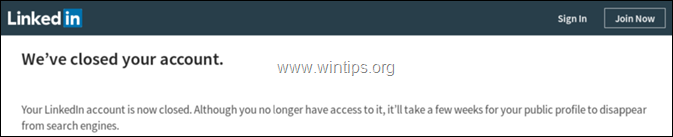
8. LinkedIn také zašle potvrzení e-mailem. Pokud chcete znovu aktivovat svůj účet, můžete tak učinit do 48 hodin pomocí odkazu v e-mailu nebo do 20 dnů tím, že se znovu přihlásíte.
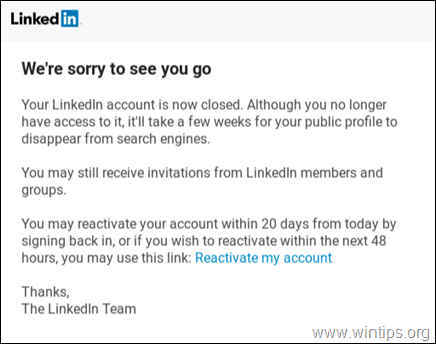
A je to! Dejte mi vědět, zda vám tento průvodce pomohl, a zanechte svůj komentář o své zkušenosti. Lajkujte a sdílejte tento návod, abyste pomohli ostatním.